Смена dns-сетей
В наиболее грубом понимании DNS-сетями являются базы информации о доменных именах – о том, какие записи, служащие для открытия сайтов и работы его модулей (например, подключение к серверу электронной почты, DKIM-подписи, SPF и прочие моменты), содержатся.
Проблема может заключаться и в самих DNS-сетях, если те не могут возвратить данные о конкретном ресурсе или попросту «лежат» (такая ситуация нередка для DNS от AdGuard, чьим преимуществом выступает отсутствие рекламных объявлений «на корню»). Ничего страшного не случится, если вы их смените – заодно можно избавиться от ситуации, когда информация о записях находится в кэше сети (о задержках, вызываемых этой ситуацией, см. предыдущий абзац).
Для управления этим параметром не требуется установка ПО из сети – достаточно выполнить следующие шаги:
- Откройте раздел настроек, называемый «Сеть и Интернет», расположенный в самом верху;
- Нажмите «Дополнительно»;
- Тапните по «Персональный DNS-сервер»;
- Задайте параметры сети, к которой следует подключаться для определения доменных имён. Примеры адресов, что можно указать в этом поле: 1.1.1.1, 8.8.8.8, 77.88.8.8. Также можно подключить бесплатный Яндекс.DNS, подключённый к базе мошеннических ресурсов и предотвращающий их посещение: 77.88.8.88 и 77.88.8.2.
Если после сохранения данные сбиваются, проверьте, не оставили ли вы лишних пробелов – они не должны содержаться в адресах вовсе: только цифры и точки.
В основном ошибка возникает из-за приложения Freedom
Во-первых, для устранения проблемы с RH-01 проверьте установку приложения Freedom. Это программа, которая помогает покупать игровую валюту совершенно бесплатно. Она крайне отрицательно влияет на ваше устройство. Эмуляция покупок в приложениях может привести к достаточно серьезным неприятностям в работе устройства. Фиктивное действие часто по своей природе несет негативную окраску. Я в принципе сам не знал об этом. Тем не менее, почитав комментарии на сайтах, твердо убедился в правоте утверждения. Данное приложение подменяет файл «hosts» и может прописать там всякий код. Неисправности и ошибки связанные с передачей данных с сервером при этом гарантированы.
- Устанавливаем Freedom, если до этого оно было удалено с вашего устройства.
- Нажимаем в правом верхнем углу на три точки. Кликаем «старт», а затем «стоп».
- Если у вас только «стоп», то вы после установки приложения и взлома игры неправильно удалили программу. В итоге получилась ошибка сервера Плей Маркета RH-01.
- Правильное удаление приложения – гарантия целостности файла «hosts». При исправлении интернет вернется в обычное состояние.
Я настоятельно рекомендую после удаления приложения проверять наличие самого этого файла на устройстве. Сделать это можно через любого проводника в целом. Но приоритет следует отдавать Solid
илиRoot Explorer . Для этого обязательно нужны root права.
К сожалению, у кого нет такого допуска, не сможет фактически эту проблему никак решить. Далее идем в корневую папку, а именно в «System», выбираем «etc» и ищем файлик «hosts». Открыть его можно встроенным каким-нибудь текстовым редактором. Здесь обязательно должен быть расположен IP-адрес: «127.0.0.1 localhost». Но данный документ можно и нужно патчить. Я это делаю при помощи AdFree. Сохраняем изменения и перезапускаем устройство. В данной базе доменных имен прописаны абсолютно все ссылки на рекламу. Это удалит доступ к нежелательному ресурсу. Таким образом, трафик никуда не уходит, телефон обращается сам к себе.
В качестве иллюстративного материала по исправлению ошибки на Андроид связанной с обменом данными с сервером RH-01 порекомендую видео:
Данный молодой человек специализируется на мобильных платформах и все, что с ними связано. Тематические видео насыщенны и оперативно добавляются на его канал. Автор четко следит за новинками и неточностями, которые допустил производитель при их работе.
Ошибка возникает при попытке загрузить какое-либо приложение с Google Store
. В сообщении ошибки говорится следующее:Ошибка при получении данных с сервера Также данная проблема может возникать у людей которые используют популярный эмулятор Android — Bluestacks.
При попытках купить любое приложение в Google Store
у вас также есть шанс наткнуться на похожую ошибку. Между ними есть небольшая разница, которую легко не заметить. На конце ошибки с покупкой вместоAEC-7 стоитAEC-0.
Overview Of Error Retrieving Information from Server RH-01 in Google Play Store
As I have mentioned above, this error usually appears when a user tries to install or update an app from Google Play Store, a dialogue box appears on the screen prompting the error message “Error Retrieving Information from Server RH-01”. Now, let me share an interesting fact about this error, although this error says that there is a problem retrieving information for server RH-01 but the main cause of this problem is not related to the server. It’s all because of your android device that this error arise. In short, this problem is related to the device, not with the server.
Now, let’s move towards the section “How To Fix Error Retrieving Information from Server RH-01 in Google Play Store”.
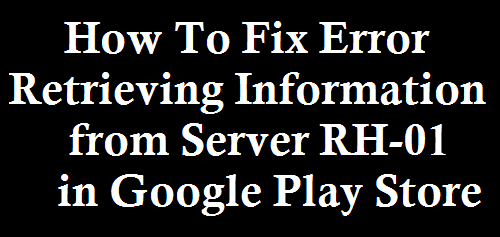
How To Fix Error Retrieving Information from Server RH-01 in Google Play Store
Also Read: .
Действия, которые рекомендуется предпринять на первоначальных этапах лечения
Итак, что делать? Рекомендуется всегда начинать подобные процедуры лечения с самых простых, логичных действий. Как показывает практика, часто уже во время таких процедур проблема полностью решается, в том числе и неприятность, отмеченная как код ошибки . Поэтому первое, что необходимо сделать:
- Полностью перезапустить гаджет и попробовать осуществить процесс скачивания файлов заново;
- Воспользоваться любой хорошей антивирусной программой и выполнить диагностику системы на предмет возможных заражений;
- Деактивировать доступ к Интернету и запустить его еще раз;
- Попробовать перейти на другой вариант подключения к Сети, если такая возможность есть (например, с 3G на Wi-Fi или обратно);
- Удостовериться, что на счету мобильного устройства присутствует достаточная сумма денег, чтобы была возможность получать те или иные услуги;
- Убедиться, что дата и время установлены правильно. Если это не так – выставить корректно самостоятельно или воспользоваться предложением использования сетевого часового пояса, которое есть в тех же настройках.
Только если ни один из описанных выше вариантов не принес результата, и загрузка с Плей Маркет продолжает прерываться сообщением об ошибке, можно переходить к дальнейшим способам.
Откат к заводским настройкам
Самый кардинальный способ, который решает практически любые проблемы программного уровня на Андроид-устройстве. Предварительно настройте и произведите синхронизацию данных с облачным сервисом на Google Диске во избежание потери информации и контактов. Для этого потребуется учетная запись Гугл, привязанная к мобильному устройству Android.
-
Откройте раздел “Настройки” на смартфоне Андроид, с которого собираетесь переносить данные, выберите “Аккаунты”.
- После входа в профиль Гугл настройте параметры резервирования данных, в т.ч. “Контакты”. Нажмите “Синхронизировать”. В зависимости от объема и скорости интернет-соединения, процесс занимает от 5 до 10 минут.
- В Настройках выберите раздел «Система», затем «Сброс».
- Нам нужен вариант «Сброс всех настроек». После завершения операции, телефон вернется в исходное состояние, как сразу после покупки. Все сторонние приложения и личные настройки будут удалены. Файлы на внутренней памяти и карте сохранятся.
Перечисленные способы устранения ошибки соединения с сервером Google Play Market с кодом DF-DFERH-01 достаточно универсальны. Их можно использовать и для устранения других проблем, возникающих при скачивании приложений с Play Маркет и даже с других ресурсов. Сброс к заводским настройкам в принципе устраняет все сбои в работе ОС Андроид и связанных сервисов. Не спешите его применять, пока не испробуете более простые варианты.
Post Views:
984
Возможная некорректная прошивка андроида
Если вы устанавливали кастомную прошивку, перед выполнением этих действий следовало бы убедиться, какие функции не работают, и подходит ли образ вашему телефону вовсе. В этом случае поставьте прошивку обратно так же, как до этого. Например, выполнение этих действий через TWRP производится данным образом:
- Выключите гаджет, зажмите кнопку повышения (либо понижения, в зависимости от модели) громкости и подачи питания для перехода в режим рекавери, который не следует путать с fastboot; (у нас на сайте вы можете почитать, что такое режим Fastboot на Андроиде).
- Увидев меню TWRP (по ходу инструкции предполагается, что он уже установлен), перейдите в раздел «Wipe» для удаления уже сохранённой информации, после чего отметьте чекбокс у «Dalvik Cache» и проведите свайп вправо;
- Вернитесь к предыдущей вкладке, нажмите «Install»;
- Выберите архив с оригинальной прошивкой, которую можно найти на сайте производителя или форумах по типу 4PDA;
- Для подтверждения действий вновь переместите палец в правую сторону, после чего отслеживайте прогресс с помощью консоли. По окончании действий перезагрузите гаджет по кнопке «Reboot».
Дополнительная информация по исправлению ошибки RH-01
Дополнительные сведения, которые могут оказаться полезными в контексте исправления рассматриваемой ошибки:
- Некоторые кастомные прошивки не содержат необходимых сервисов для работы Google Play. В этом случае поищите в интернете по запросу gapps + название_прошивки.
- Если у вас есть root на Android и вы (или сторонние приложения) вносили какие-либо изменения в файл hosts, это может быть причиной проблемы.
- Можно попробовать такой способ: зайти в браузере на сайт play.google.com, и оттуда начать скачивание какого-либо приложения. Когда вам предложат выбрать метод загрузки, выберите Play Маркет.
- Проверьте, появляется ли ошибка при любом типе подключения (Wi-Fi и 3G/LTE) или только при одном из них. Если только в одном случае, причиной могут быть проблемы со стороны провайдера.
Также может пригодиться: как скачать приложения в виде APK с Play Маркет и не только (например, в случае отсутствия на устройстве Google Play Services).
- https://fb.ru/article/211565/oshibka-pri-poluchenii-dannyih-s-servera-play-market-kak-ispravit
- https://rusadmin.biz/oshibki/oshibka-pri-poluchenii-dannyh-s-servera-df-dferh-01-v-play-market/
- https://playmarket-free.ru/oshibka-pri-poluchenii-dannyx-s-servera-v-plej-market/
- https://androidhelp.com.ua/oshibka-pri-poluchenii-dannyh-s-servera-df-dferh-01/
- https://remontka.pro/error-rh-01-android/
ПОДЕЛИТЬСЯ Facebook
tweet
Предыдущая статьяКак исправить ошибку с кодом 0х0 — подробная инструкция по решению проблемы
Следующая статьяВ 1xbet приложение не работает? Решаем проблемы вместе!
Как исправить ошибку «. DF DFERH 01»
Совет 1
Для начала очень рекомендую загрузить телефон в безопасном режиме (Safe Mode). Зачем?
Дело в том, что в этом режиме будут загружены только самые необходимые приложения для работы телефона (весь сторонний софт работать не будет) . А это позволит проверить работу Play Market без влияния всего «лишнего».
В помощь!
Примечание : при загрузке в безопасном режиме — в левом углу экрана вы увидите соответствующее уведомление. См. скрин ниже.
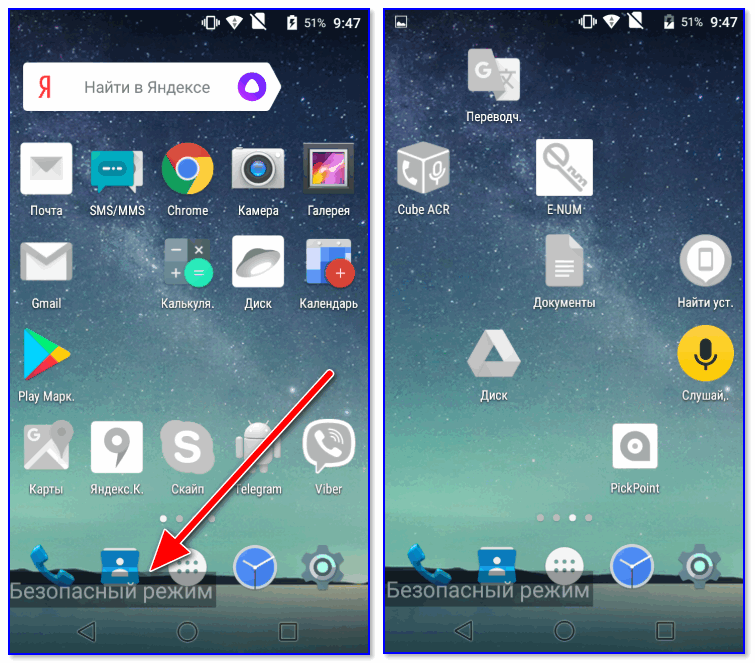
Теперь телефон в безопасном режиме (Safe Mode)
Если в безопасном режиме Play Market работает как положено (без ошибок), то дело кроется в каком-то приложении, чаще всего это:
- антивирусы;
- VPN сервисы;
- ПО для блокировки рекламы;
- оптимизаторы, ускорители и пр. подобный софт.
Рекомендую в целях диагностики удалить подобные приложения, которые вы устанавливали накануне перед появлением проблемы. Благо, что из безопасного режима это можно быстро и достаточно легко сделать.
Совет 2
Если вы подключены к какой-нибудь Wi-Fi сети — попробуйте отключиться от нее. В ряде случаев ошибка возникает из-за «некорректной» работы Wi-Fi роутера (маршрутизатора).
Кстати, после отключения Wi-Fi рекомендую также перезагрузить телефон.

Подключаемся к Wi-Fi сети
Совет 3
Далее откройте настройки Андроид и перейдите в раздел «Приложения» . Среди открывшегося списка найдите «Google Play Маркет» и откройте его — после перейдите во вкладку «Память» .
В ней можно будет очистить кэш и сбросить данные приложения — что нередко и устраняет сию ошибку.
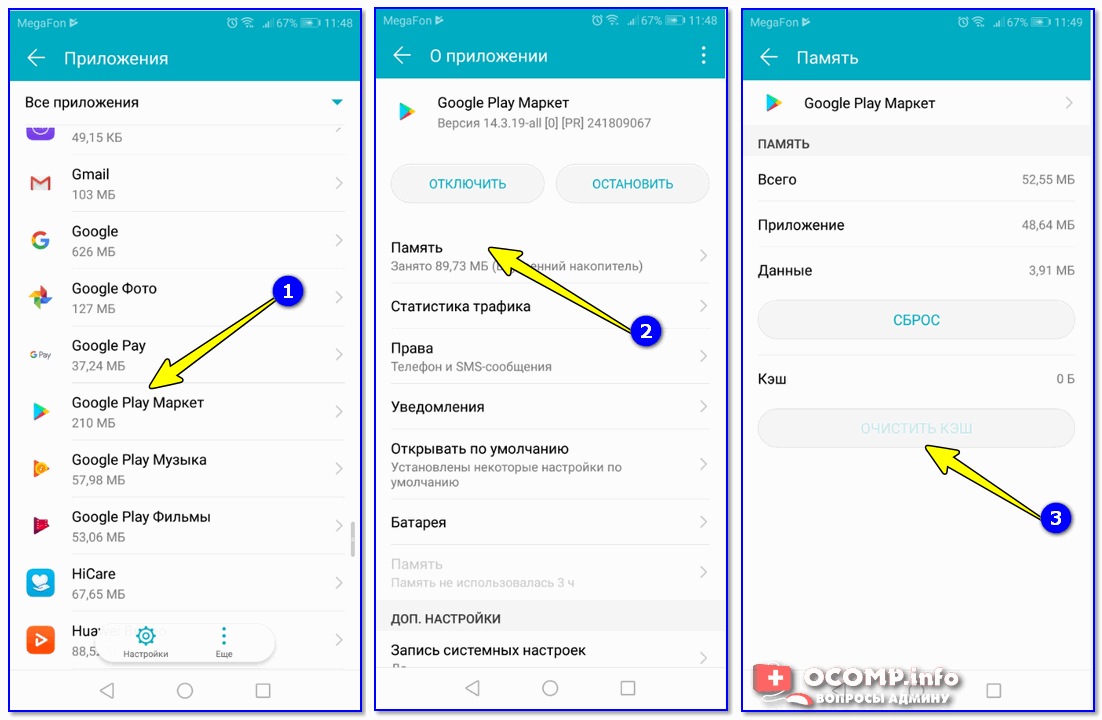
Очистить кэш у Play Market
После очистки кэша попробуйте перезапустить приложение и попробовать что-нибудь скачать.
Совет 4
Кроме очистки кэша, также не лишним будет произвести удаление установленных обновлений (часть из них могла «криво» встать) . Для этого нужно аналогично открыть раздел «Приложения» и перейти в свойства Play Market: после кликнуть по «трем точкам» в углу экрана и выбрать опцию «Удалить обновления» .
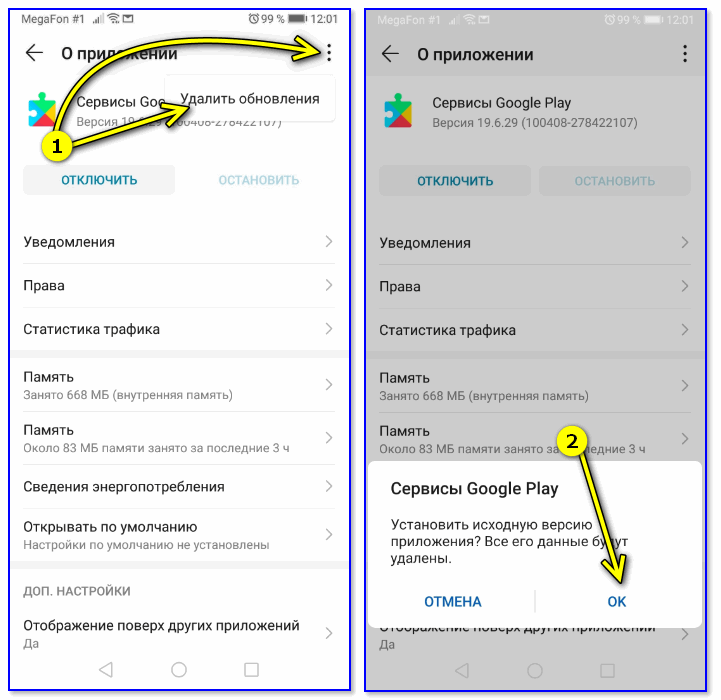
Удалить обновления / Play Market
Совет 5
Если вышеперечисленное не помогло — обратите внимание на текущую дату, время и часовой пояс. Нередко сервисы Google глючат как раз из-за некорректных временных параметров
Попробуйте зайти в раздел настроек «Дата и время» и вручную указать эти данные (возможно, что авто-определение работает некорректно) .
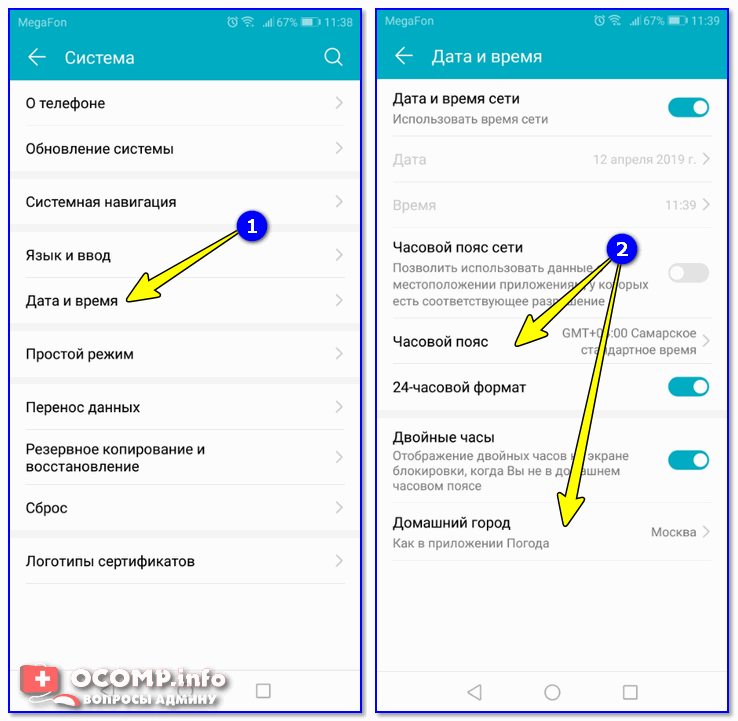
Дата и время, часовой пояс
Совет 6
В редких случаях (например, при заражении телефона вирусами) для восстановления его работоспособности приходится прибегать к полному сбросу параметров (т.е. будут восстановлены все заводские предустановки).
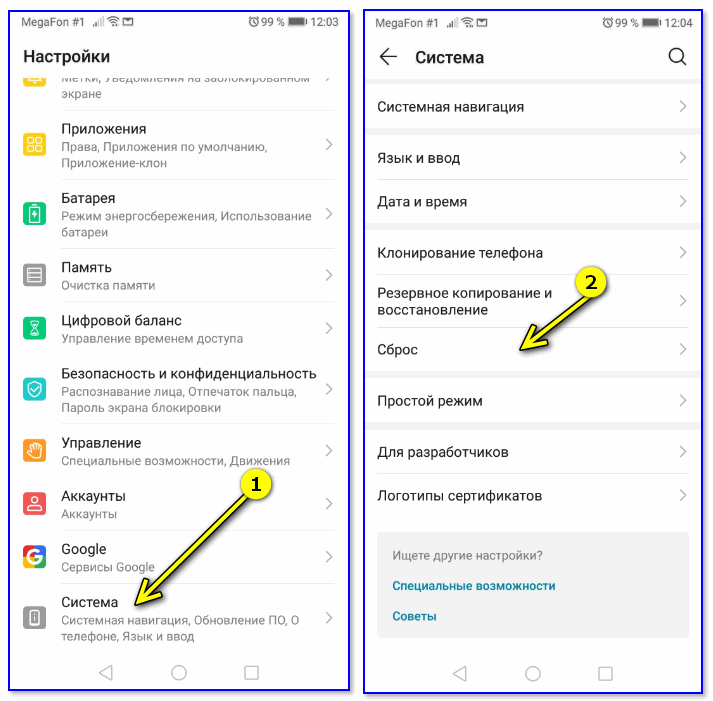
Система — сброс / Андроид 9.0
Важно : при сбросе все текущие данные в памяти аппарата будут удалены. Поэтому, прежде чем выполнять сию процедуру, сохраните всё нужное в резервную копию (пару ссылок ниже помогут решить эту задачу)
В помощь!
1) Как сделать бэкап контактов и файлов (фото, видео и пр.) на Android. Резервная копия на всякий случай — https://ocomp.info/kak-sdelat-bekap-android.html
2) Как сбросить настройки Андроид до заводских (т.е. удалить все данные с телефона, планшета) — https://ocomp.info/kak-sbrosit-nastroyki-android.html
Совет 7
Не единым Play Market сыт Android. У него есть несколько весьма интересных аналогов, с которых тоже можно найти и установить достаточно много приложений.
У меня на блоге была заметка на подобную тему — ссылка ниже.
В помощь!
Аналоги Google Play Market или чем можно пользоваться, если Плей Маркет не работает — https://ocomp.info/analogi-google-play-market.html
Дополнения по теме — всегда приветствуются.
Проверяем, не вызвана ли ошибка DF-DFERH-01 проблемами с сетью или сторонними приложениями
Прежде чем приступить к далее описываемым методом исправить рассматриваемую ошибку, рекомендую проверить:
- А появляется ли ошибка, если подключить телефон к другой сети. Например, если вы подключены по Wi-Fi, подключитесь по мобильной сети и наоборот.
- Наблюдается ли ошибка, если перезагрузить Android в безопасном режиме.
По последнему пункту подробнее: после перезагрузки телефона в безопасном режиме, все сторонние приложения отключаются, в том числе и те, которые могут влиять на соединение Play Маркет с серверами.
Если в безопасном режиме приложения из Play Маркет устанавливаются без ошибки DF-DFERH-01 можно предположить, что виноваты какие-то дополнительные приложения на телефоне, чаще всего это: антивирусы и другие средства защиты Android, программы для очистки памяти телефона, VPN, любые ускорители загрузки и работы, блокировщики рекламы
Внимание: если вы самостоятельно настраивали VPN в настройках подключения, то безопасный режим не уберет эту настройку, а она может вызвать описываемую ошибку. Попробуйте убрать VPN из настроек
В случае, если в безопасном режиме всё заработало, перезагрузите телефон в обычном режиме и поочередно отключите все подобные сторонние приложения, пока не будет выявлено то, которое вызывает ошибку.
Как избавиться от ошибки при получении данных с сервера [DF-DFERH-01]
1) Очистка данных и кэша.
Самый популярный способ решения различных ошибок на устройстве— это очистка данных и кэша. Этот способ может помочь и вам. Для того, чтобы очистить кэш и данные:
1) зайдите в «Настройки», перейдите в «Диспетчер приложений» и выберите вкладку «Все»;
2) найдите в списке «Play Market» и в разделе «Память» нажмите кнопку «Очистить данные» (при этом должен удалиться и кэш приложения. Если же этого не произошло нажмите на соответствующую кнопку).
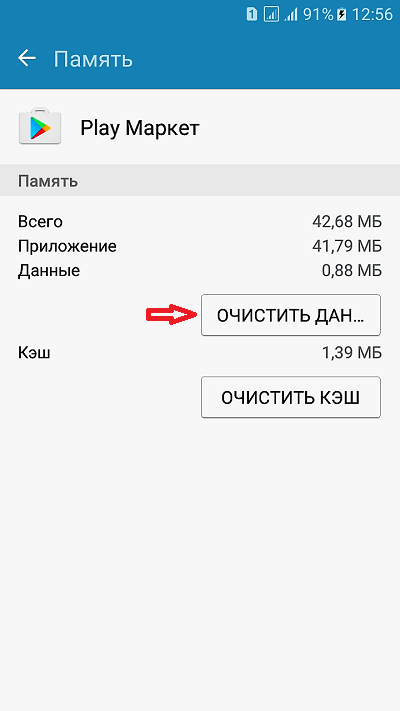
3) Точно также нужно очистить данные и кэш «Сервисов Google Play» и «Google Services Framework» (возможно для того, чтобы найти «Google Services Framework» вам понадобится включить опцию «Показать системные приложения»).
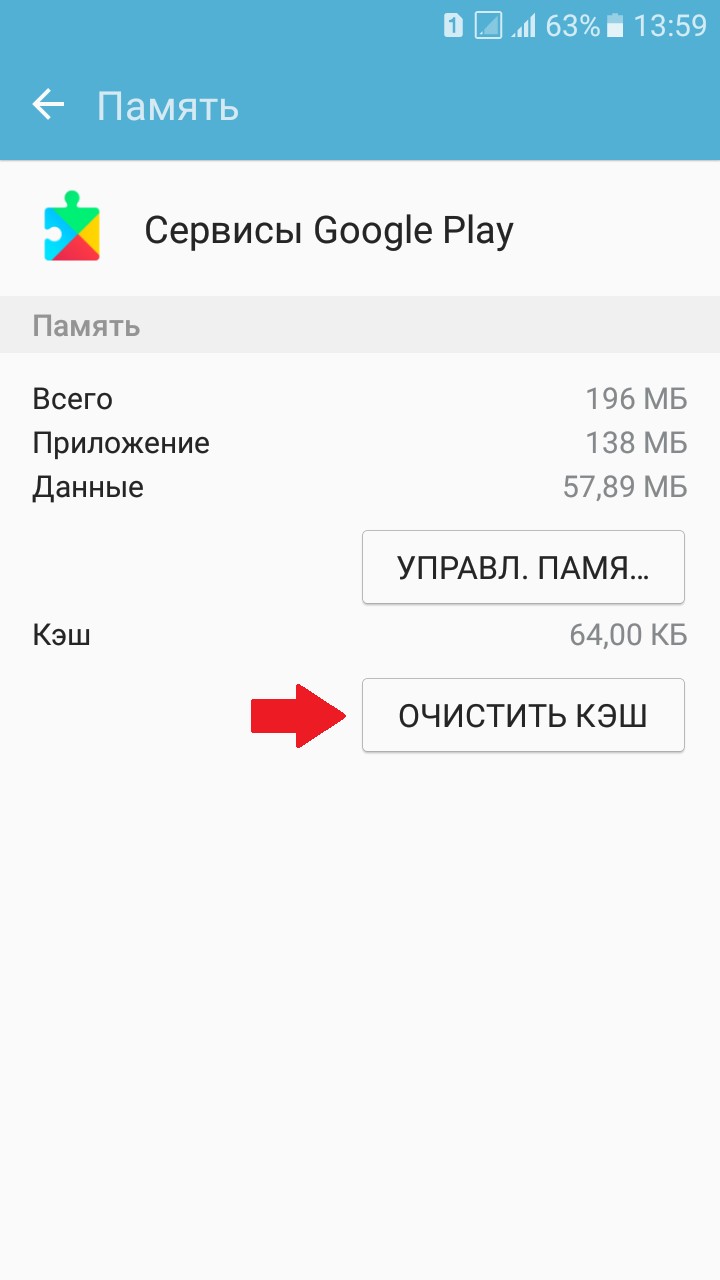
После выполненных действий проверьте не исчезла ли ошибка при получении данных с сервера в Play Market. Если данный способ вам не помог вы можете воспользоваться вторым способом, который похожий на первый, однако является его расширенной версией.
2) Очистка данных, удаление обновлений и отмена синхронизации аккаунта Google.
1) Снова найдите в «Диспетчере приложений» «Play Market» и нажмите кнопку «Остановить»;
2) в разделе «Память» нажмите кнопку «Очистить данные» (обратите внимание на то удалился ли кэш. Если он не удалился вам нужно будет его очистить после удаления обновлений Play Market)
3) Выйдите из раздела «Память» и нажмите кнопку «Опции», а затем «Удалить обновления»;
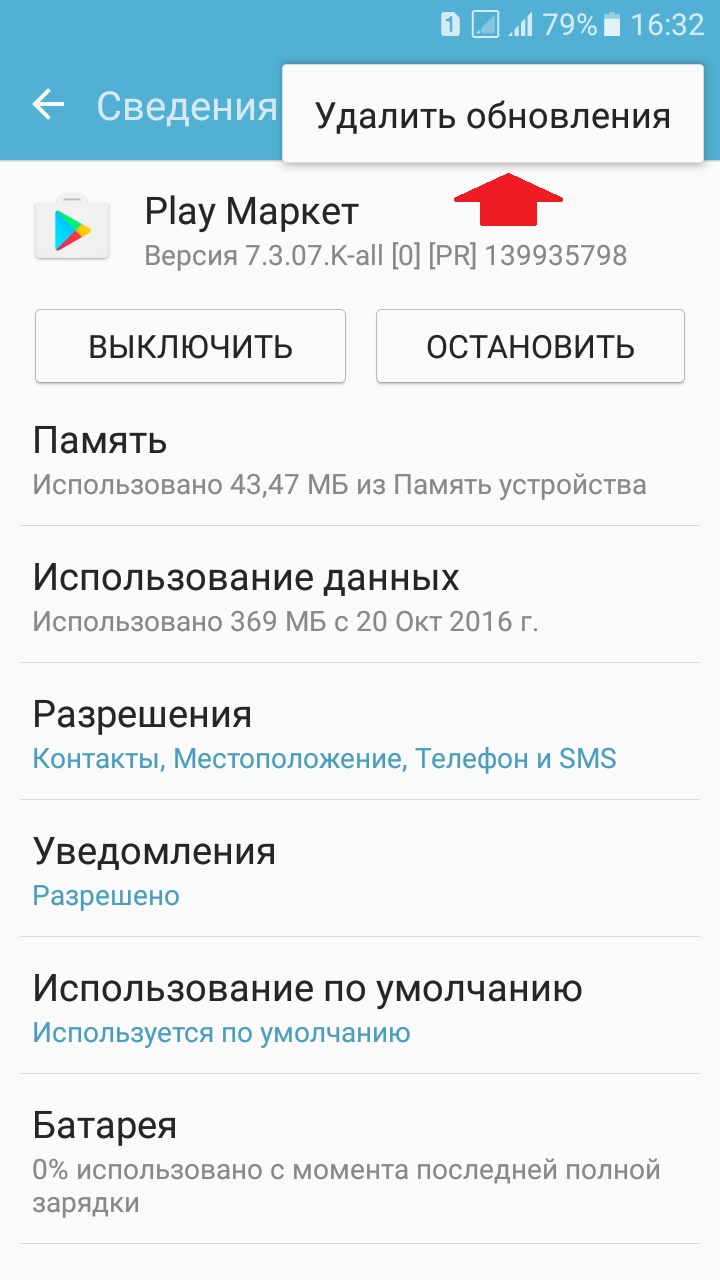
4) также нужно очистить кэш и у «Сервисов Google Play» (с удалением обновлений) и «Google Services Framework» (без удаления обновлений);
5) теперь в настройках устройства перейдите в раздел «Учётные записи» и выберите «Google»;
6) выберите тот аккаунт, на котором появляется ошибка и в разделе «Опции» нажмите «Отменить синхронизацию»;
7) перезагрузите устройство и нажмите кнопку «Включить синхронизацию»;
![]() после этого снова перезагрузите устройство и проверьте появляется ли ошибка;
после этого снова перезагрузите устройство и проверьте появляется ли ошибка;
Если же и этот способ вам не помог вы можете воспользоваться ещё одним.
3) Повторное подключение к аккаунту Google.
Для удаления аккаунта с устройства:
1) зайдите в «Настройки» и выберите «Учётные записи»;
2) кликните на «Google», далее нажмите «Опции», «Удалить уч. запись»;
3) после удаления заново добавьте свой аккаунт, нажав на кнопку «Добавить учётную запись». Введите свой адрес электронной почты и пароль.
4) Перезагрузите устройство.
Если ошибка всё равно появляется попробуйте добавить новый аккаунт Google.
Смотрите это видео на YouTube
Надеемся, что выполнение этих шагов помогло вам избавиться от ошибки.
Как исправить ошибку?
Итак, мы рассмотрели основные причины ошибки и разобрались с местом её возникновения, поэтому можно переходить к её устранению. Как всегда, залог успешного решения проблемы – внимательное прочтение инструкции.
Очищаем кэш Google Play
Первый, да и, наверное, самый эффективный способ заключается в очистке кэша Google Play. Со временем объем временных данных становится настолько большим, что магазин приложений попросту не может корректно установить нужную программу. В таком случае предлагаем очистить кэш, перейдя в настройки смартфона. Здесь заходим в раздел «Приложения и уведомления» или «Все приложения» и переходим на страницу с Google Play Маркет. Нажимаем по кнопке «Очистить» и выбираем «Кэш».
Очищаем кэш устройства
Теперь пробуем установить какое-нибудь приложение. Если сделать это удалось, то ошибка успешно устранена. А вот когда очистка кэша не помогла, возвращаемся обратно на страницу с Google Play в настройках. Здесь находим пункт «Удалить обновления» и нажимаем по нему. Также нужная кнопка может скрываться в дополнительном меню, для открытия которого требуется нажать по трём точкам в углу экрана.
Удаляем обновления
Разрешаем изменение системных настроек
Если и это не помогло, то аналогичные действия требуется провести со следующими приложениями: Сервисы Google Play, Проводник, Загрузки и Google Services Framework. Там, где удалить обновления нельзя просто очищаем кэш.
Заново добавляем аккаунт Google
Следующим безопасным способом устранения ошибки будет удаление и повторное добавление аккаунта Google. Перед началом процедуры рекомендуем вспомнить пароль от учётной записи, дабы случайно полностью не потерять к ней доступ. Далее идём в настройки, заходим в раздел «Аккаунты» и находим учетную запись, привязанную к Google Play. На странице с аккаунтом нажимаем по кнопке «Удалить аккаунт» и подтверждаем процедуру.
Удаляем аккаунт Google
В идеале рекомендуем перезагрузить телефон, но этого можно и не делать. Теперь возвращаемся в настройки и заново добавляем ту же учетную запись. Просто вводим адрес электронной почты и пароль, а затем выбираем «Войти».
Добавляем аккаунт Google
Скорее всего, после выполнения данного действия ошибка при получении данных с сервера df-dferh-01 на вашем смартфоне Мейзу полностью исчезнет. Но если этого не произошло, предлагаем испробовать следующие методы.
Проверяем подключение к Интернету
Ошибка может возникать из-за отсутствующего или нестабильного подключения к интернету. Если вы используете мобильный трафик, то попробуйте переключиться на Wi-Fi и наоборот. Также желательно деактивировать все VPN-сервисы, установленные на телефоне.
Проверяем подключение к Интернету
Ещё можно попробовать отключить опцию экономии трафика, возможно, что это поможет устранить неполадку.
Запускаем телефон в безопасном режиме
Безопасный режим – это специальная опция на телефонах Андроид, которая позволяет запустить устройство без автозагрузки сторонних приложений. Таким образом, вы сможете понять, конфликтует ли Play Market с какой-либо из сторонних программ. Для перевода смартфона Мейзу в безопасный режим достаточно его выключить, а после запустить, зажав клавишу уменьшения громкости.
Если в безопасном режиме удаётся установить приложение из Google Play, то проблему нужно искать в какой-либо из сторонних программ. Проще говоря, Play Market и другая утилита конфликтуют между собой.
Сбрасываем телефон до заводских настроек
Этот вариант решения проблемы является самым радикальным и, конечно же, наиболее эффективным. Его суть сводится к сбросу устройства до первоначальных настроек, где никаких сбоев в работе системы не наблюдалось. На телефоне Meizu сброс выполняется следующим образом:
- Переходим в раздел «О телефоне».
- Открываем меню «Память».
- Нажимаем по пункту «Сброс настроек» или «Удаление данных».
- Ставим галочку в пункте «Сброс к заводским настройкам», а также активируем опцию «Очистить память».
- Подтверждаем процедуру, выбрав «Начать очистку».
После подобных действий ошибка точно должна исчезнуть. В качестве эксперимента попробуйте загрузить какое-нибудь приложение из Google Play, предварительно добавив аккаунт на смартфон.
Как исправить ошибку DF-DFERH-01
Перезагрузите Android-устройство
Иногда перезапуск устройства Android может помочь решить некоторые проблемы. Что касается DF-DFERH-01, вы также можете попробовать перезапустить устройство и посмотреть, исчезнет ли оно. Если да, попробуйте другой метод.
Очистить старый кеш и данные
Старый кеш и данные могут привести к множеству ошибок Play Store, и их очистка может помочь решить ошибку DF-DFERH-01. Вот как это сделать:
Шаг 1. Перейти к Настройки> Приложения .
Шаг 2: Найдите Google Play магазин и нажмите на него.
Шаг 3: Нажмите на Очистить кэш и Очистить данные .
Шаг 4: После очистки всего нажмите на Принудительная остановка .
Наконечник:
Обновите сервисы Google Play
Play Store очень важен для бесперебойной работы приложений Android. Если он устарел, может произойти ошибка получения информации с сервера DF-DFERH-01. Итак, вы можете обновить Google Play Store.
Шаг 1. Перейдите к Настройки> Приложения .
Шаг 2: Нажмите на Сервисы Google Play .
Шаг 3: выберите Удалить обновления .
Шаг 4. Перезагрузите Android-устройство и запустите Google Play Store. После этого службы обновятся автоматически.
Наконечник: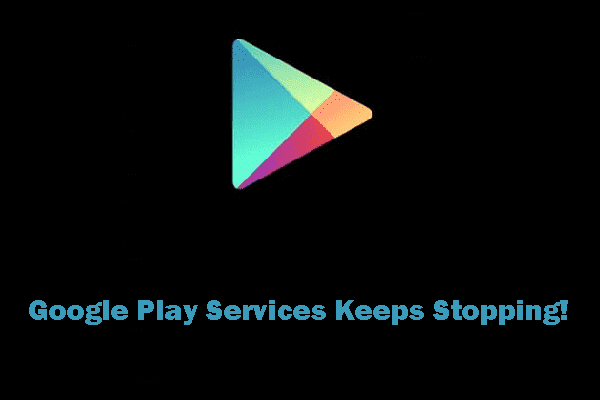 Сервисы Google Play продолжают останавливаться
Сервисы Google Play продолжают останавливаться
Вас беспокоит, что сервисы Google Play останавливаются или сервисы Google Play остановлены? Этот пост покажет вам несколько эффективных решений для решения этой проблемы.
Читать больше
Повторно добавьте свой аккаунт Google
По словам пользователей, удаление вашей учетной записи Google с вашего устройства Android и ее повторное добавление помогает исправить многие ошибки, связанные с Play Store. Чтобы избавиться от ошибки Google Play Store DF-DFERH-01, вы также можете попробовать.
Шаг 1. Перейти к Настройки> Аккаунты> Google и вы можете увидеть свою учетную запись Google.
Шаг 2: Выберите его и нажмите Удалить учетную запись .
Шаг 3: Перезагрузите устройство Android и добавьте его обратно. Затем перезапустите его снова и посмотрите, решена ли ошибка DF-DFERH-01.
Обновите свое устройство
По словам пользователей, важно обновлять ваше устройство Android до последней версии системы Android. Обновление может включать исправление DF-DFERH-01. Шаг 1
Перейти к Настройки> О программе
Шаг 1. Перейти к Настройки> О программе .
Шаг 2: Нажмите на Системные обновления и завершите обновление, следуя инструкциям на экране.
Что это за ошибка и откуда она берется
Ошибка Play Market «DF DFERH 01» действительно является сигналом о том, что пакетная передача данных невозможна. Однако, причина этой проблемы – совсем не плохой интернет или приемник в смартфоне.
В большинстве случаев такая ошибка — следствие сбоев работы самого приложения. Они могут произойти по следующим причинам:
- Очередное обновление прошло / завершилось некорректно.
- Засоренность (переполненность) кэша программы.
- Получение данных блокируется вирусным ПО.
- На смартфоне выставлены неактуальные дата и время.
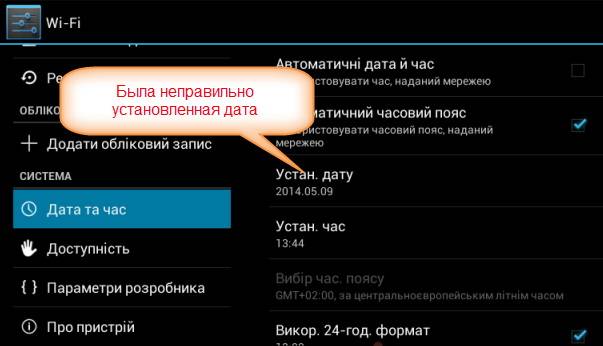
Ранее была установлена программа, которая вошла в конфликт с Play Market или сама по себе блокирует доступ к ресурсам (как, например, «Freedom»).
А если параллельно с проблемами в Play Market (ошибка сервера «DF DFERH 01») начались «глюки» в других приложениях, то тут уже надо думать в сторону неудачного обновления ОС и аппаратных сбоев самого смартфона.
Что ещё можно сделать
Если связь с сервисом так и не установилась, несмотря на все предпринимаемые действия, скачивать приложения можно удалённо. Зайдите с любого браузера на сайт Гугл Плея и войдите под своей учетной записью.
Веб-версия Гугл Плей
Интерфейс почти не отличается от приложения, выбрав нужную программу, нажимайте установить, спустя некоторое время оно появится на вашем устройстве. Зайти на сайт можно как с компьютера, так и телефона или планшета. Главное, чтобы учётные записи в устройстве, на которое нужно установить приложение и на сайте совпадали. То есть если вы используете несколько аккаунтов, для удалённой установки нужно сделать активным какой-то один.
И самый радикальный вариант — это сбросить устройство до заводских настроек. Но при этом удаляться все данные пользователя: скачанные приложения, фото, музыка, контакты и прочее, смартфон или планшет придёт в состояние, как при покупке.





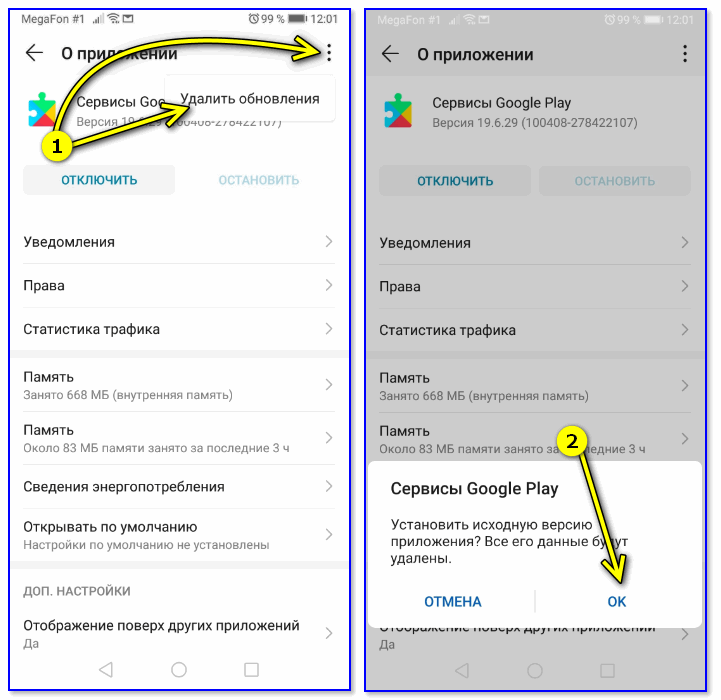




















![Ошибка при получении данных с сервера [df-dferh-01]. как решить?](http://u-tune.ru/wp-content/uploads/e/5/0/e50d3cae92e7fd03ffeb5a0cccc64545.jpeg)
![Ошибка при получении данных с сервера:[df-dferh-01] - помощь по системе android: база вопросов и ответов.](http://u-tune.ru/wp-content/uploads/0/5/3/053d19fbd0827902278d6b5dbd89d286.jpeg)




